Cómo restaurar listas de reproducción en Spotify en 2025 [Paso a Paso]
Spotify es definitivamente uno de los mejores si la discusión gira en torno a la transmisión de música y la recopilación de contenido. Afortunadamente, además de ofrecer varios planes de suscripción de pago, Spotify también tiene una versión gratuita que cualquiera puede aprovechar.
Ser un fanático de la Spotify La aplicación seguramente te hizo crear montones de Spotify listas de reproducción que contienen sus canciones preferidas y favoritas. Pero, ¿alguna vez has estado en una situación en la que borraste accidentalmente una lista de reproducción? Pues entonces deberías saber cómo restaurar listas de reproducción en Spotify!
Una vez que haya eliminado una lista de reproducción en el Spotify plataforma, no tienes que pensar mucho si hay una manera de recuperarlo porque de hecho hay una solución alternativa que puedes aplicar. Si es la primera vez que te sucede esto, estás en la página correcta. Esta publicación resaltará los procedimientos detallados sobre cómo recuperar la lista de reproducción eliminada en Spotify ¡móvil o computadora de escritorio!
Contenido del artículo Parte 1. ¿Puedes restaurar listas de reproducción en Spotify Parte 2. Cómo recuperar listas de reproducción eliminadas en SpotifyParte 3. Como arreglar Spotify Lista de reproducción que no se muestraParte 4. Cómo hacer una copia de seguridad Spotify Canciones y listas de reproducción para siempreParte 5. Resumen
Parte 1. ¿Puedes restaurar listas de reproducción en Spotify
¿Puedes recuperar listas de reproducción eliminadas en Spotify? Si, Spotify guarda los datos de las listas de reproducción eliminadas durante 90 días. Esto le permite restaurar listas de reproducción. Spotify siempre y cuando lo hagas dentro de este plazo. Restaurar un eliminado Spotify La lista de reproducción puede ser importante por varias razones, según sus preferencias personales y su uso. Es posible que hayas eliminado accidentalmente una lista de reproducción mientras organizabas tu música. Seleccionar una lista de reproducción puede llevar mucho tiempo y esfuerzo, especialmente si se trata de una lista de reproducción grande con un tema o estado de ánimo específico.
Entonces, al restaurar su Spotify listas de reproducción, puede conservar el esfuerzo, el tiempo y la importancia personal asociados con ellas. Esto ayuda a garantizar que su biblioteca de música siga siendo un recurso valioso y agradable para su experiencia auditiva. A continuación, aprendamos cómo recuperar listas de reproducción en Spotify en dispositivos móviles o computadoras de escritorio para obtener más detalles.
Parte 2. Cómo recuperar listas de reproducción eliminadas en Spotify
Al eliminar un Spotify lista de reproducción, solo tomará unos pocos clics. Aunque el proceso de cómo recuperar listas de reproducción eliminadas en Spotify no se puede hacer de inmediato, lo bueno es que es bastante fácil de hacer. Sin embargo, debe tener en cuenta que la recuperación de listas de reproducción en Spotify Solo se puede hacer y es posible si las listas de reproducción se eliminaron en los últimos 90 días. Sin embargo, ¿puedes recuperar listas de reproducción eliminadas en Spotify después de 90 días? Lamentablemente, aquellos que se eliminaron más allá de este número de días ya no se pueden restaurar.
Puede hacer el proceso de restauración de listas de reproducción en Spotify usando su computadora de escritorio o sus dispositivos móviles. Por supuesto, explicaremos todos los detalles de cómo restaurar listas de reproducción en Spotify en dispositivos móviles o de escritorio:
Cómo recuperar listas de reproducción en Spotify en el escritorio
Si acaba de borrar accidentalmente un Spotify lista de reproducción mientras usa su computadora, puede recuperarla instantáneamente simplemente presionando el botón "Ctrl + Z”Teclas si está utilizando una PC con Windows. Para usuarios de Mac, el "Comando + ZSe deben presionar las teclas ”.
Pero si ha pasado mucho tiempo desde que se eliminaron las listas de reproducción, puede realizar el siguiente procedimiento.
Paso 1. En su computadora, inicie el Spotify aplicación.
Paso 2. En la esquina superior derecha de la pantalla, hay un flecha desplegable junto a tu nombre de perfil. Toca esto.
Paso 3. De las opciones que se muestran, debes tocar el botón “Cuenta".
Etapa 4. Una vez cargado, desplácese hacia abajo hasta que vea "Recuperar listas de reproducción”Opción que debería estar en el lado izquierdo de la pantalla.
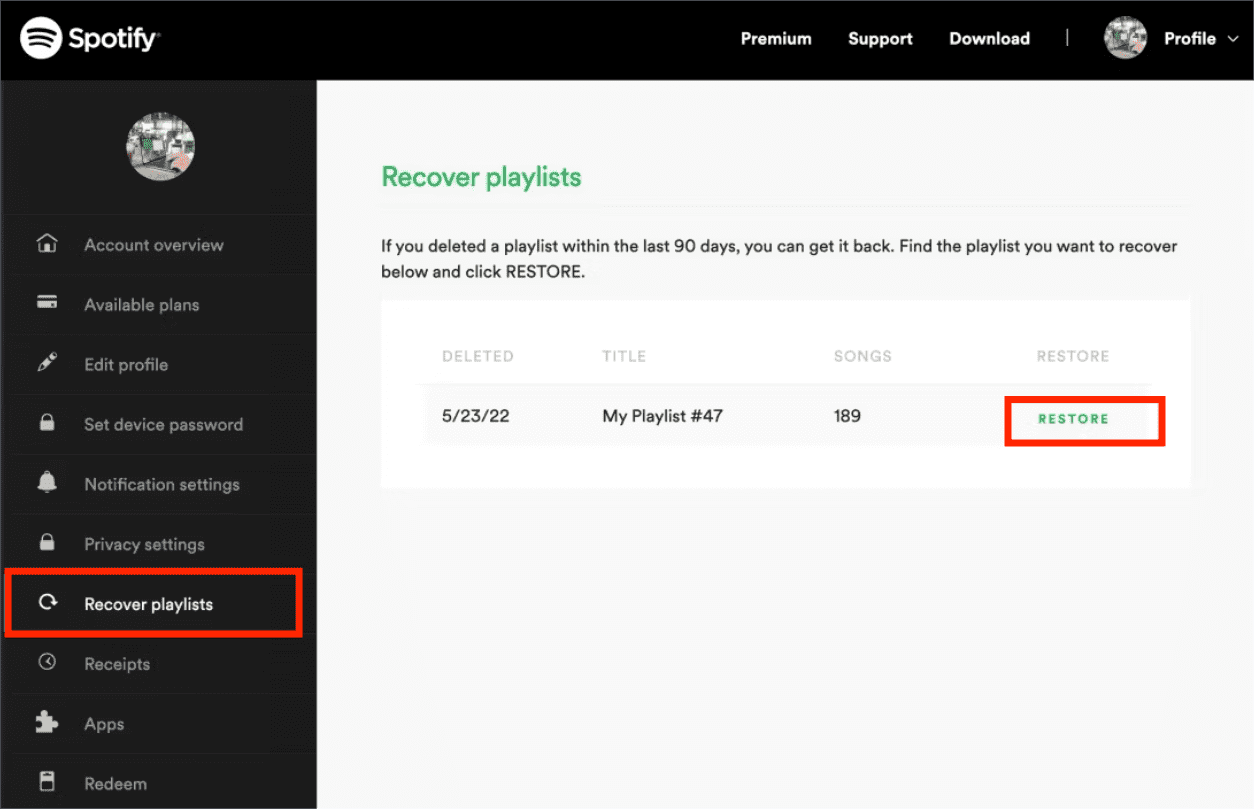
Paso #5. Desde aquí, verá la lista de las listas de reproducción eliminadas junto con las fechas en que se eliminaron. Aquí también se muestra el número de pistas contenidas en esas listas de reproducción.
Paso 6. Verás el “Restaurar"Botón al lado de cada lista de reproducción. Solo tienes que tocar este botón para finalmente restaurar las listas de reproducción en Spotify. El botón será reemplazado por “restaurada”una vez exitoso.
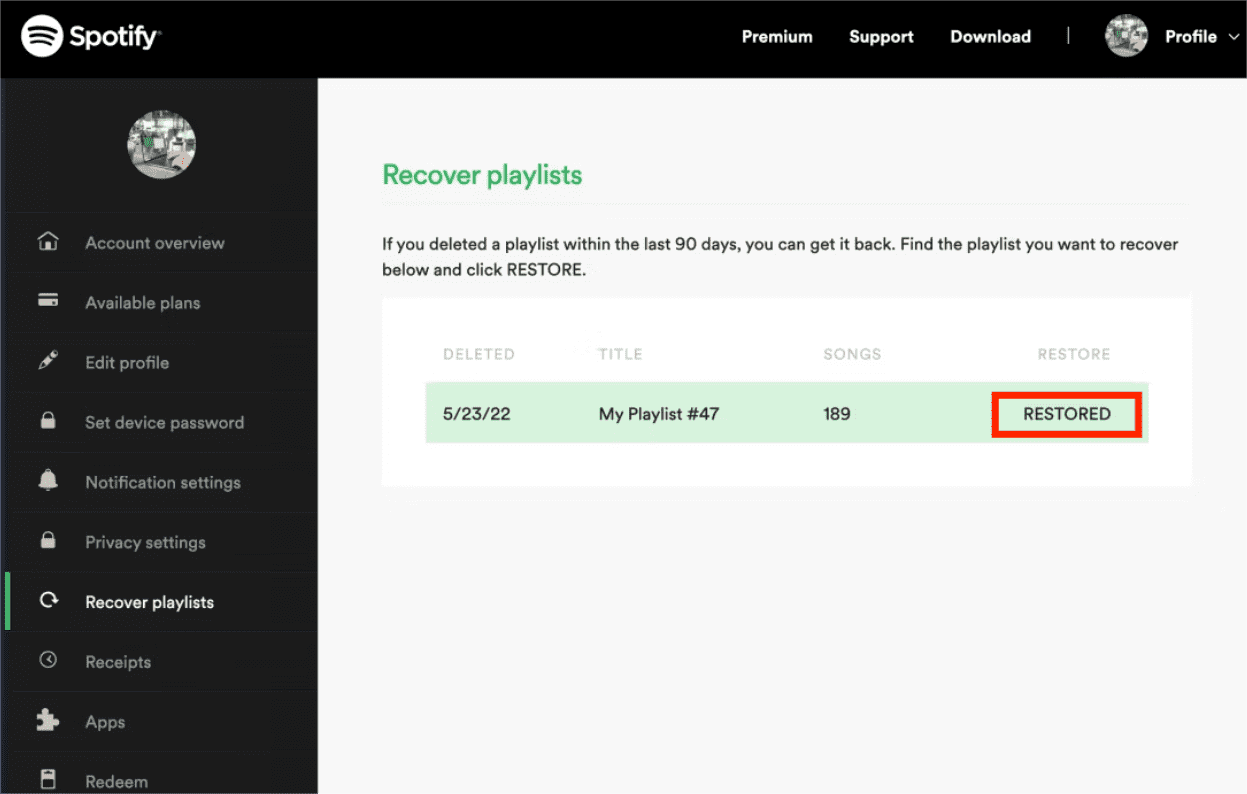
Ahora puede regresar a la Spotify aplicación y ver si las listas de reproducción se han recuperado.
Cómo recuperar listas de reproducción en Spotify en movil
Si planea usar su Android o dispositivos iOS al realizar el proceso de cómo restaurar listas de reproducción en Spotify, los procedimientos son en realidad los mismos que se explicaron en la sección para usuarios de escritorio. Es solo que debes tener en cuenta que usar la aplicación móvil no te ayudará en nada. Si insiste en usar sus dispositivos móviles, debe realizar el proceso a través de su navegador. En este caso, tienes que ir a Spotifysitio web oficial.
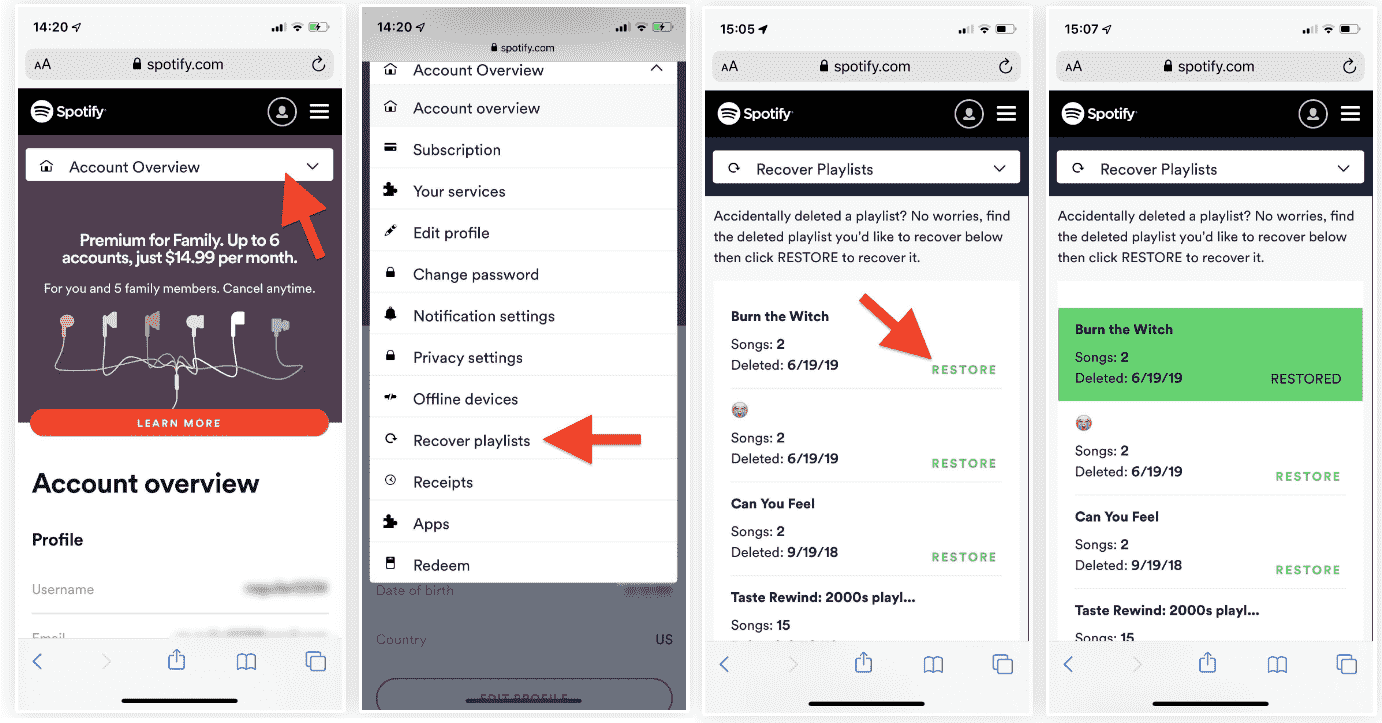
Recuperante Spotify Listas de reproducción de un viejo Spotify Cuenta
Si está pensando en restaurar listas de reproducción en Spotify de una vieja cuenta suya, se recomienda que busque la ayuda del Spotify equipo de apoyo. Puede completar y enviar un formulario en línea. Si no está seguro acerca de todo el proceso, puede consultar el siguiente procedimiento.
Paso 1. Mover al sitio web oficial de Spotify utilizando su navegador. Desplácese hacia abajo hasta el final de la pantalla. Busca el "Acerca de.
Paso 2. Sobre el "Sobre Nosotros", deberías ver el mensaje "Contáctenos" opción. Haga clic en esto.
Paso 3. Después de ingresar a la página de ayuda, debe hacer clic en "Cuenta”opción siguiente.
Paso 4. Toque en el "Otrosbotón ” siguiente.
Paso #5. Haga clic en el "todavía necesito ayuda”opción después.
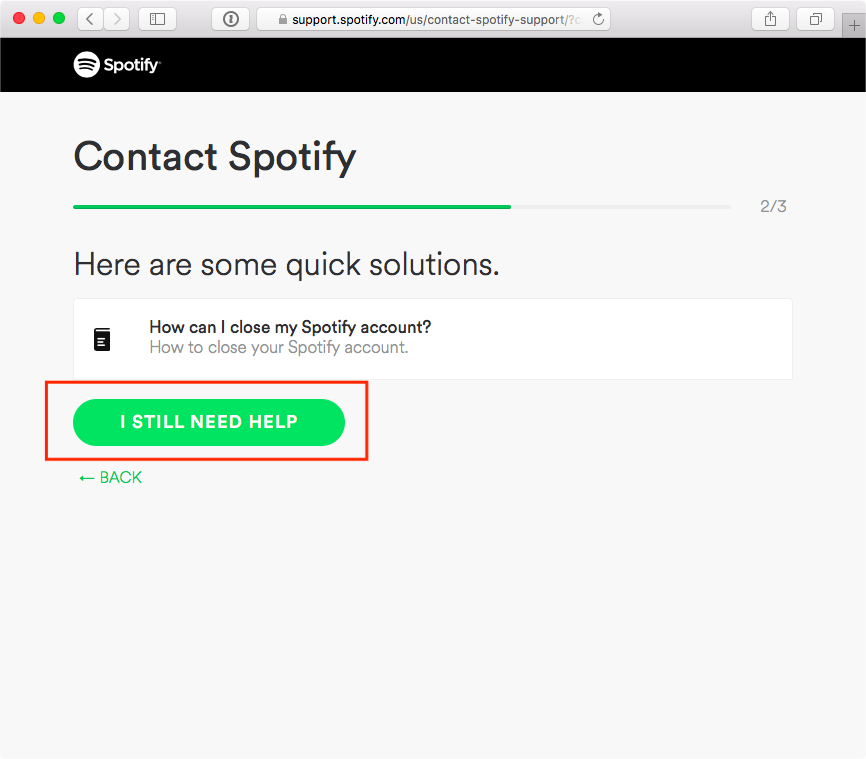
Paso #6. Aparecerá una pantalla que le pedirá que proporcione su dirección de correo electrónico. Una vez proporcionado, toque el "Iniciar chat”menú. Puede informarle su inquietud al miembro del equipo de atención al cliente y él debería poder ayudarlo a recuperar un archivo eliminado. Spotify lista de reproducción de la cuenta anterior que estaba usando antes.
Parte 3. Como arreglar Spotify Lista de reproducción que no se muestra
Después de terminar el proceso de cómo restaurar listas de reproducción en Spotify, debería poder ver las listas de reproducción recuperadas en la pestaña "Lista de reproducción". Sin embargo, si aún no puede verlos, puede aplicar o realizar algunos procedimientos de solución de problemas. A continuación hay buenos ejemplos para hacer.
- Reinicia tu Spotify aplicación y espere unos minutos antes de volver a abrirla.
- Intente reiniciar el dispositivo que está utilizando, ya sea de escritorio o móvil.
- También puede intentar crear una nueva lista de reproducción y luego ver si las listas de reproducción recuperadas están al lado o en la parte inferior de la página.
- Vuelva a verificar si tiene una red Wi-Fi estable.
- Intenta actualizar el Spotify aplicación a la última versión disponible.
- Compruebe si es necesario instalar actualizaciones en su dispositivo.
Parte 4. Cómo hacer una copia de seguridad Spotify Canciones y listas de reproducción para siempre
Aunque es bueno saber cómo puede restaurar listas de reproducción en Spotify cada vez que ocurren casos como la eliminación accidental de listas de reproducción, sería mejor si tuviera copias de sus canciones favoritas que ya están guardadas en cualquier dispositivo que desee. En este caso, tendría que buscar una manera de descargar Spotify canciones y haz que estén disponibles en cualquier dispositivo que tengas. Pero, ¿cómo será esto posible dado que Spotify ¿Las pistas están protegidas por DRM?
Afortunadamente, hay varias aplicaciones que tienen el poder de descargar Spotify canciones Es solo que solo hay unos pocos en los que ya se confía y se ha demostrado que son efectivos. Si buscas descargar Spotify canciones, sugerimos usar TunesFun Spotify Music Converter. ¿Qué hace que esta aplicación de software sea la mejor de todas?
- La TunesFun Spotify Music Converter tiene la capacidad de eliminar la protección DRM de Spotify canciones que le permiten acceder a las canciones en cualquier dispositivo.
- Puede ayudar a convertir las canciones a formatos como MP3, FLAC, WAV y AAC.
- Esta herramienta funciona rápido y garantiza que se mantendrá la calidad original de las canciones, sus etiquetas de identificación y todos los detalles de los metadatos.
- Esta aplicación es compatible con Windows y Mac OS.
- Hay actualizaciones constantes que se están realizando en la aplicación.
- La aplicación admite la conversión por lotes de canciones.
- El soporte técnico está siempre disponible en caso de ser necesario.
- La aplicación tiene una interfaz sencilla que facilita a los usuarios el uso de sus funciones.
Al usar el elemento Spotify aplicación en su dispositivo, es posible que encuentre algunos Spotify problemas de reproducción que pueden ser súper molestos. El Spotify La lista de reproducción que no se muestra no es el único problema. Quizás el Spotify la aplicación me desconectó. En algunos casos, Spotify no funciona en ps4 o Spotify los archivos locales no se muestran. Para arreglar común Spotify problemas, necesitará transferir música a otros reproductores usando TunesFun Spotify Music Converter.
Si cree que vale la pena intentarlo, puede consultar los pasos a continuación sobre cómo puede usar el TunesFun Spotify Music Converter.
Paso 1. Una vez que haya instalado el TunesFun Spotify Music Converter, inicie la aplicación y cargue el Spotify canciones que te gustaría procesar arrastrándolos y soltándolos. Alternativamente, también puedes usar las URL de las canciones si lo deseas.

Paso 2. Desde el formatos soportados, elige uno que prefieras usar. No olvide configurar el carpeta de salida ubicación para usar también.

Paso 3. Toque en el "Convertir" botón. La aplicación comenzará a convertir las canciones cargadas. El proceso de eliminación de DRM también comenzará.

En unos minutos, tendrás el convertido Spotify canciones que ya están libres de protección. Ahora, no tiene que preocuparse en caso de que borre alguna lista de reproducción en Spotify ¡ya que ya tiene archivos de respaldo en su PC o en cualquier dispositivo!
Parte 5. Resumen
Tenemos suerte de saber que existe una forma eficaz de restaurar listas de reproducción. Spotify. Afortunadamente, todo el proceso se puede realizar fácilmente a través de la computadora de escritorio o del dispositivo móvil. Por lo tanto, al restaurar listas de reproducción en Spotify no debería haber ningún problema en absoluto. Sin embargo, se sugiere que guarde copias de su Spotify favoritos para evitar realizar actividades como esta. al descargar Spotify canciones, no olvides que siempre puedes utilizar herramientas eficaces como el TunesFun Spotify Music Converter!
Comente